苹果手机边打电话边上网怎么设置,现今社会苹果手机是一款备受欢迎的智能手机,其功能丰富,使用方便深受用户们的喜爱。一些用户常常需要在打电话的同时上网,以便更加高效地处理事务和信息,那么如何在iPhone上实现边打电话边上网呢?以下将向大家简单介绍其设置方法。
IPhone怎样设置边上网边打电话
具体方法:
1.首先点开手机上的设置,进入设置中心。
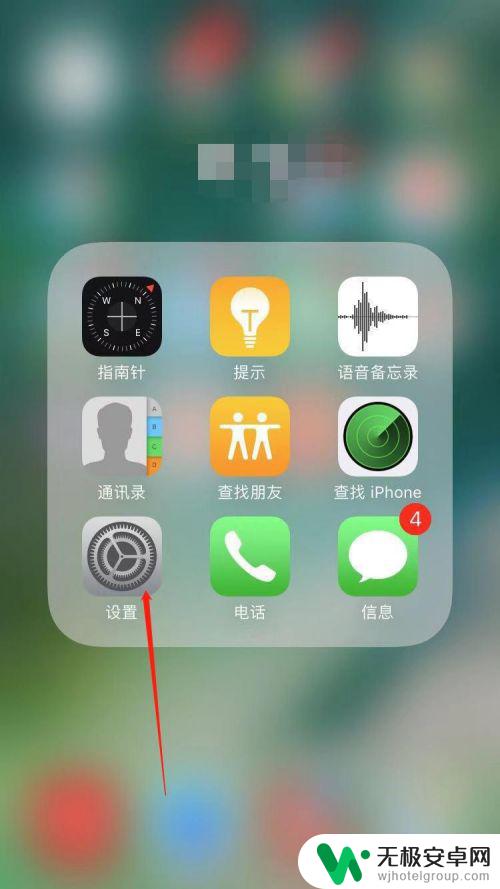
2.进入设置中心后,点击页面中的“蜂窝移动网络”。
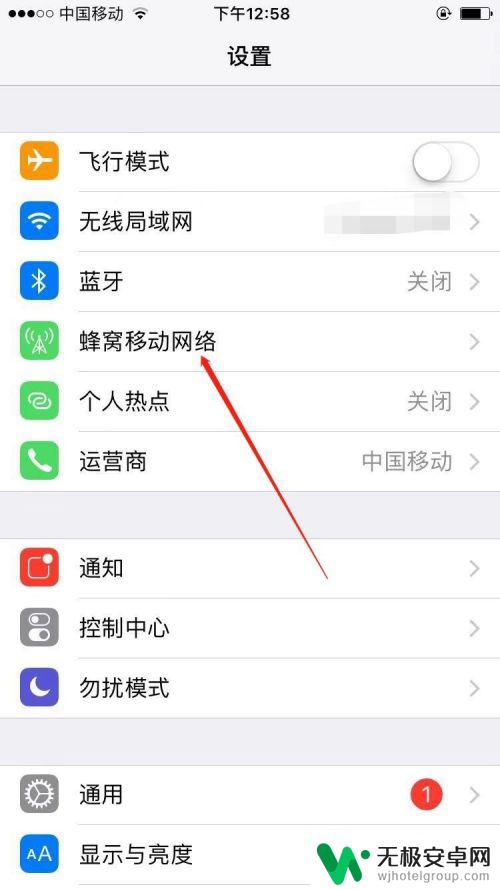
3.接着,在跳转的页面中找到并点击“蜂窝移动数据选项”。
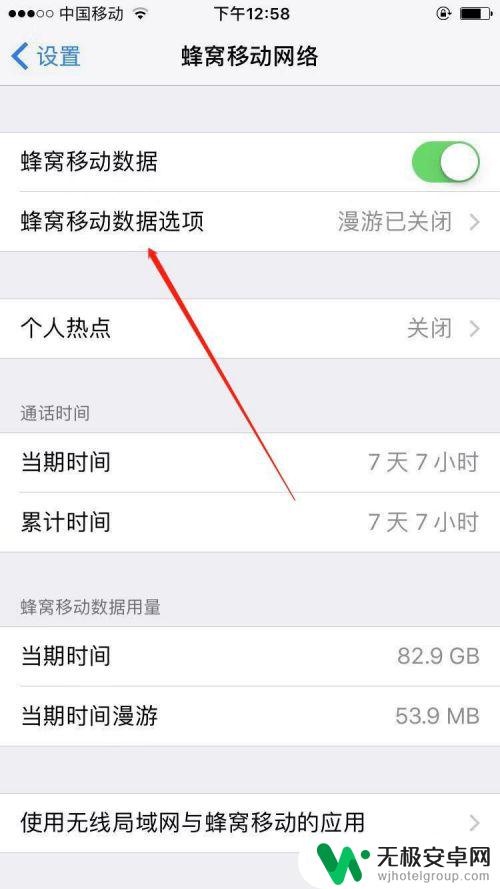
4.进入蜂窝移动网络设置后,点击“启用4G”。
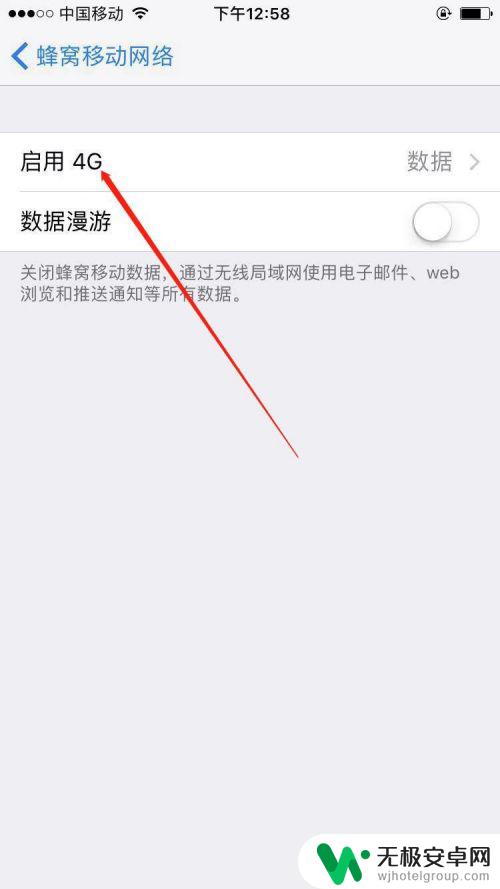
5.在启用4G的设置页面中,点击“语音与数据”。
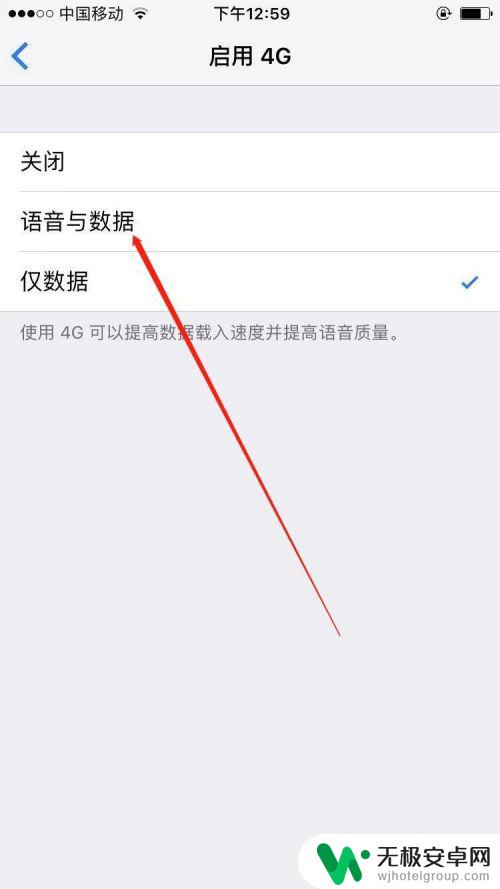
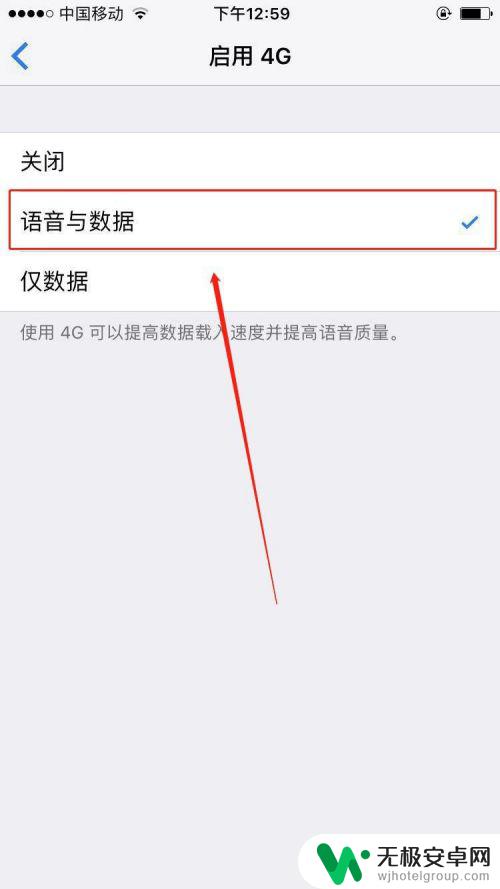
苹果手机上网同时打电话这个功能是非常实用的,特别是对于经常需要同时处理多项事务的人来说。只要正确设置网络和电话选项,就可以轻松地完成这项任务。希望本文的分享对您有所帮助,祝您使用愉快!










